次は通知の表示回数を減らすのも有効な手です。
実はユーザーから送られてくるDMのような通常な通知以外にTwitterからアドバイス的なものが届くことがあります。
案内もその一部ですね。
こういったTwitterからの通知には「v」マークがついています。
そこから「表示回数を減らす」をタップすると通知欄の数字が消えてくれるんですね。
これで表示回数の数字が表示されなくなりました。
目次
-10-アカウントに再ログイン
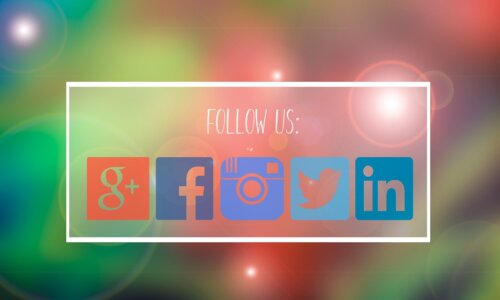
次はアカウントに再ログインする方法です。
Twitterのバグが考えられる場合にはアプリやブラウザ問わず一度アカウントをログアウトし再度ログインする方法があります。
現在ログインしている状態で長らくおいていると結構Twitterはバグを起こすとネット上でも話題になっていた時期がありました。
なので長期間ログインしている状態のTwitterからは一度おさらばしましょう。
確実な対処法であるとはいえませんがTwitterのバグが原因の場合は一度試してみましょう。
これで治ったという声もネット上でちらほら聞かれるので試してみる価値ありですよ。
あくまで1つの手段としてとらえておきましょう。
-11-キャッシュをクリアする
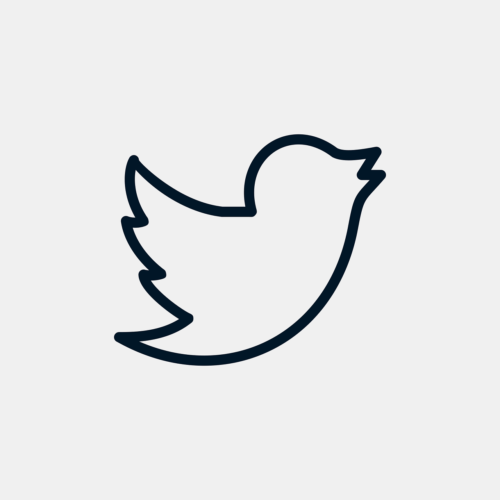
次はキャッシュをクリアする方法です。
これは端末の不具合の場合ですがキャッシュが原因である場合があります。
なのでTwitterのキャッシュを一度クリアして再度通知バッジをチェックしてみましょう。
Twitterのキャッシュはスマホなどの端末側の設定を開き各アプリ情報で開きましょう。
次に「ストレージとキャッシュ」からキャッシュを削除することができます。
キャッシュは目に見えて不具合が出る場合がないので結構見落としやすい不具合なんです。
なのでどんな状態であれば一度キャッシュを削除することをおススメします。
キャッシュは溜まっていいものでもないので定期的に削除することが大切です。
-12-デバイスを再起動する
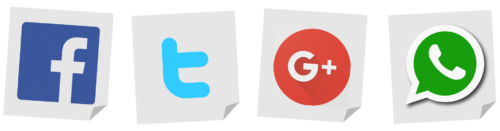
次はデバイスを再起動する方法です。
端末の不具合を解消できる一番簡単な方法といわれていますね。
それがアプリや端末そのものの再起動です。
特に端末の再起動でTwitterの通知バッジだけでなく多くの不具合はこれで解消できるといわれています。
再起動は不具合解消法としてうってつけです。
Twitter以外でも不具合が起きたときに最有効手段になっていますね。
Apple側も不具合が起きたときはまずデバイスの再起動だ!と公式で表明しているので従ってみましょう。
-13-アプリを再インストールする

次はアプリを再インストールする方法です。
一度Twitterアプリをアンインストールして再度インストールしてみましょう。
Twitterのアカウント情報やパスワードを控えておいて再度ログインすることで元の状態に復旧できます。
現在はいっているアプリが不具合を起こしている場合はアプリ事消してしまうことが有効ですよね。
再度ログインすると初期段階ではありませんがそういった状態になるのでDMの不具合が解消されることがあります。
これで消えることがあるので一度やってみましょう。
-14-時間をおく
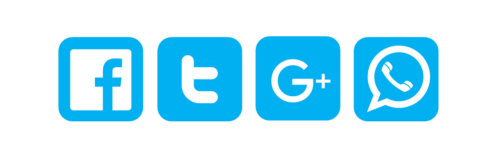
次は時間をおく方法です。
時間を置く場合はTwitter側の不具合が生じている場合に限ります。
もしログインしてもダメな場合は時間をおいて問題を解決するしかありません。
こちらからごちゃごちゃしてもかえって不具合を悪化させてしまうことになりかねません。
少し待てば不具合が解決されるので気長に待ちましょう。
-15-電波の良いところからアクセスする

次は電波の良いところからアクセスする方法です。
自分の置かれている環境が電波の悪い状況だったりするとうまくいかないケースがあります。
実は今いる場所が電波が通りづらい場所なのに「動作が不安定」になってしまって焦っていろいろと試したけどどうもうまくいかないケースがよくあります。
まずは安心して通知んが可能な場所に移動したりモバイル通信からWi-Fi通信へなど電波の送受信方法を切り替えるなど安定した電波受信状況を作ったうえで様々な作業をするべきです。
電波状況が最悪なのに色々試してもうまくいかないのは当然です。
まずは自分の電波状況を確認しましょう。
-16-OSを最新にアップデートする






